Kuidas jagada ja teha koostööd Google Drive'iga
Igaüks, kes registreerib tasuta Google'i konto, saab 15 GB salvestusruumi Google Drive tasuta. Google Drive on ruum pilves, mis sünkroonitakse Google'i dokumentide, Google'i arvutustabelite ja muude Google'i teenustega. Kasutage Google Drive'i mõnes Google'i teenuses loodud või arvutist üles laaditud dokumendi jagamiseks. Siis on koostöö lihtne.
Kuidas oma dokumente Google Drive'i üles laadida
Kui teie arvutis on dokumente, on neid lihtne Google Drive’i üles laadida.
Logige oma arvuti brauseris sisse oma Google konto.
-
Puudutage ekraani ülaosas mitme kasti ikooni ja valige Sõida kuvatavas loendis olevatest teenustest.
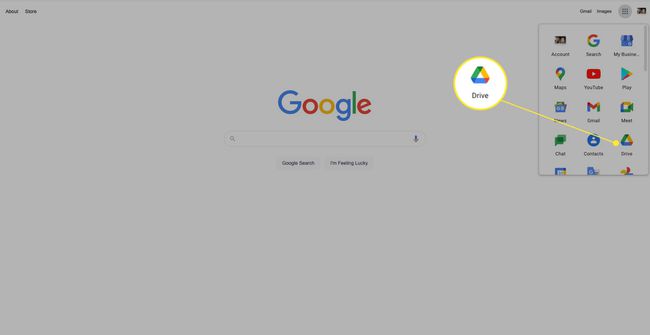
Võite minna ka otse lehele Google Drive ekraan.
-
Avage oma olemasolev Minu Drive kaust või looge uus kaust, valides Uus nuppu vasakpoolse paneeli ülaosas.
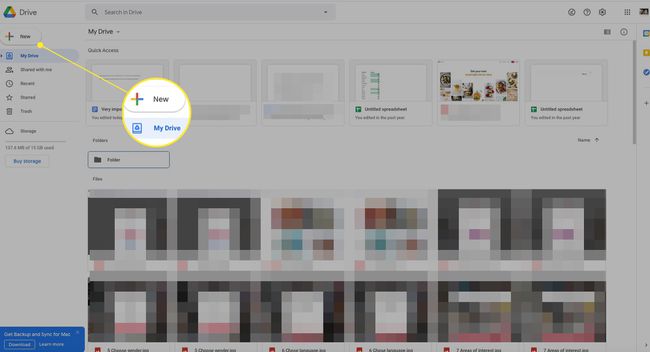
-
Valige Faile üles laadima või Laadi üles kaust, seejärel navigeerige oma arvutis dokumendi või kausta asukohta.
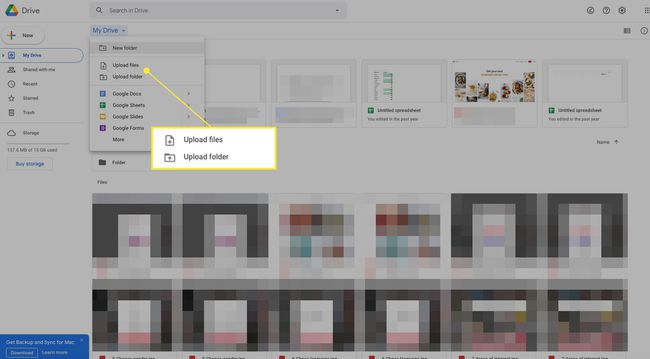
Kui loote dokumendi teenuses Google Docs, Sheets või Slides, valige Fail > Lisa Minu kettale dokumendi kuvamiseks Google Drive'is. Kui dokument on Google Drive'is, saate seda teistega jagada ja koostööd alustada.
Kuidas jagada dokumente Google Drive'is
Kui teil on Google Drive'is dokument, saate seda konkreetsete inimestega jagada või luua lingi, mida kopeerida ja potentsiaalsetele kaasautoritele saata.
Minema Google Drive ja logige oma Google'i kontoga sisse.
Otsige üles dokument, mida soovite jagada. Sirvige Minu Drive kaust või valige Viimased vasakpoolses paneelis, et kuvada ainult hiljutised dokumendid. Samuti saate otsida kõigist dokumentidest, kasutades ülaosas olevat otsinguriba. Lõppude lõpuks on see Google.
Topeltklõpsake faili nimel, et avada see oma aknas.
-
Valige Jaga akna paremas ülanurgas, et avada Jaga teistega ekraan.

-
Teatud meiliaadresside kaudu jagamiseks tippige e-posti aadress ja valige, kas soovite, et see isik oleks a Vaataja, Kommenteerija, või Toimetaja.
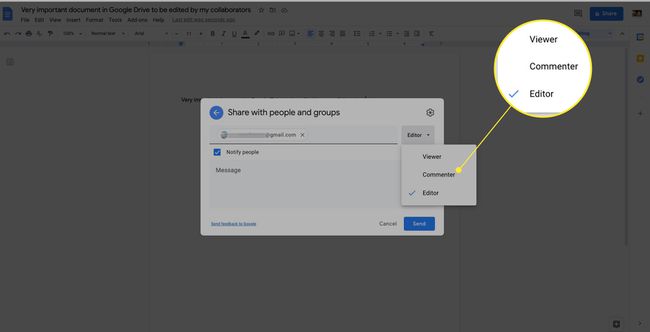
-
Puudutage Seaded (hammasrattaikoon), et lisada jagamispiiranguid.
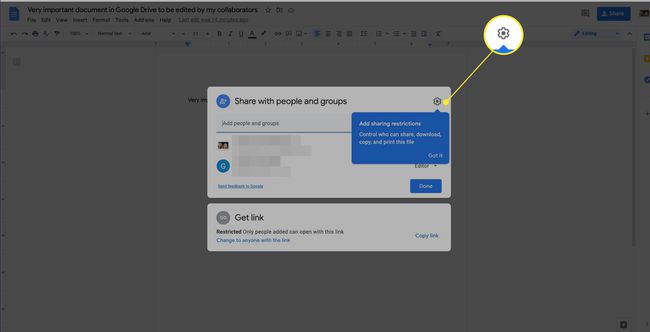
-
Kontrollima Toimetajad saavad õigusi muuta ja jagada et koostööpartneritel oleks suurem kontroll. Kontrollima Vaatajad ja kommenteerijad näevad allalaadimise, printimise ja kopeerimise valikut nende lubade lubamiseks.

-
Kui eelistate saata kaastöötajatele dokumendi lingi, klõpsake all Hangi link, klipp Kopeeri link e-kirja lingi kopeerimiseks teistele.
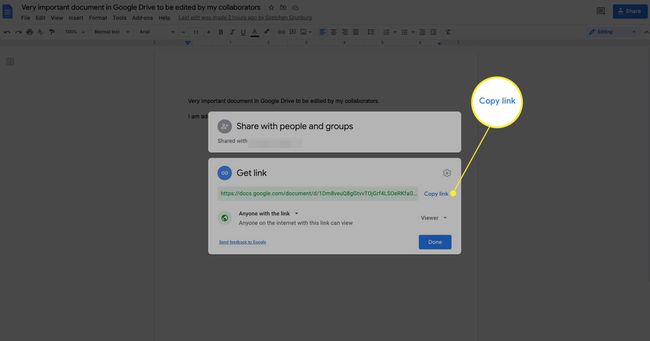
-
Lubade määramiseks klõpsake alloleval rippmenüü noolel ja valige Vaataja, Kommentaator, või Toimetaja.
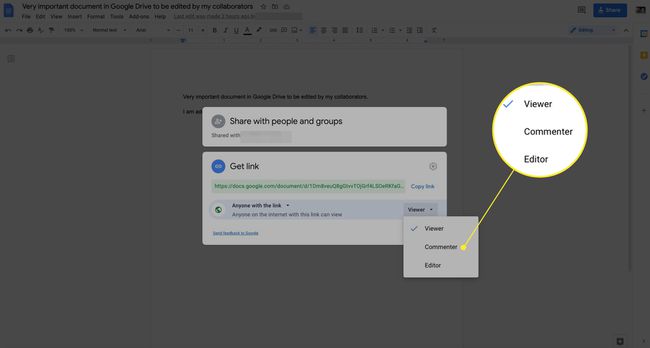
-
Või valige Piiratud et lingile pääseksid juurde ainult teie lisatud inimesed.

Kleepige link meili ja saatke see oma potentsiaalsetele koostööpartneritele.
Kaastöötajate tehtavate muudatuste jälgimiseks valige tekstivahemik, paremklõpsake ja valige Näita toimetajaid. Näete oma kaastoimetajaid koos nende muudatustega ajatemplitega.
Näpunäiteid
- Salvestage oma dokumendi koopia enne selle jagamist, et saada viitekoopiat või juhuks, kui teil on vaja mõned muudatused tühistada.
- Pidage meeles, et jagamisjuurdepääsu omavatel inimestel on õigus kutsuda teisi dokumenti vaatama või muutma, kui te ei määra teisiti.
- Kui keegi väljaspool teie domeeni jagab teiega kahtlast dokumenti või faili, saate ta blokeerida, paremklõpsates Drive'i põhiekraanil faili nimel ja valides Blokeeri [e-posti aadress]. Klõpsake Blokeeri kinnitusaknas ploki lõpetamiseks.
